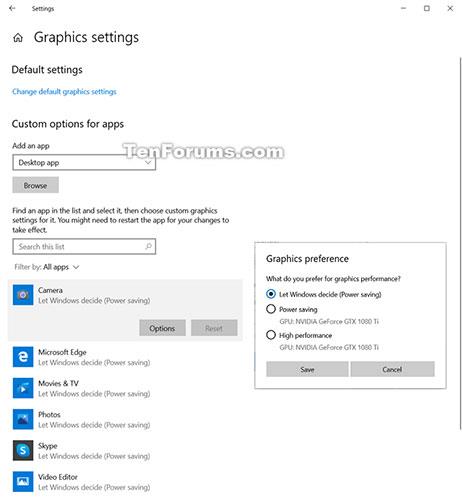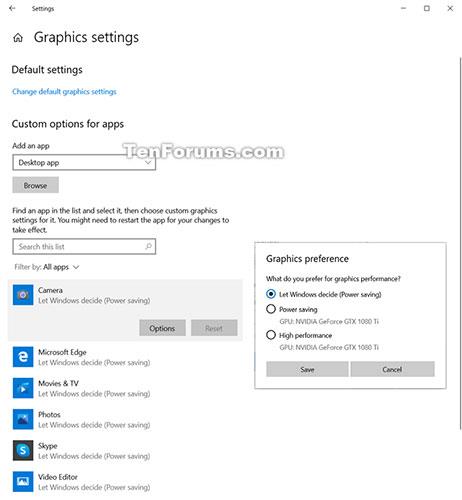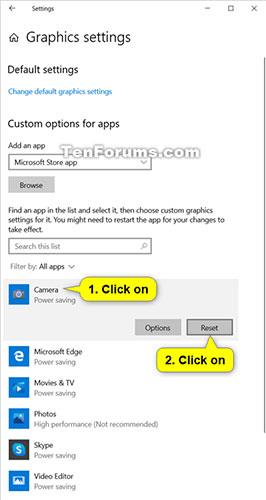Þessi handbók mun sýna þér hvernig á að endurstilla GPU grafíkafköst valkosta fyrir forritastillingar á sjálfgefnar í Windows 10.
Breyttu valkostum til að stjórna grafíkafköstum forrita
Byrjar með Windows 10 build 17093, Microsoft kynnir nýja grafíkstillingasíðu fyrir multi-GPU kerfi, sem gerir þér kleift að stjórna valkostum fyrir grafíkafköst fyrir forritin þín. Þú kannast sennilega við svipuð grafíkstjórnborð frá AMD og Nvidia (þú getur auðvitað haldið áfram að nota þau). Þegar þú stillir forritsval í Windows Graphics stillingum hefur það forgang fram yfir aðrar stillingar stjórnborðs .
Þessi nýja stilling gerir þér kleift að tilgreina hvaða GPU þú kýst að nota sjálfgefið fyrir tiltekin Store (alhliða) og Desktop (klassísk) forrit. Valkostir geta veitt betri afköst forrita eða sparað endingu rafhlöðunnar. Valið gæti ekki tekið gildi fyrr en næst þegar forritið opnar.
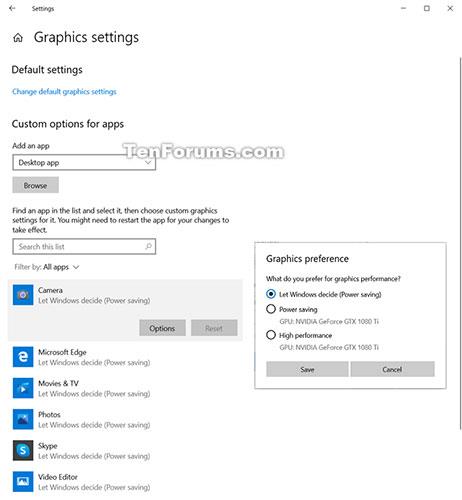
Nýja grafíkstillingarsíðan gerir þér kleift að stjórna grafíkframmistöðustillingum fyrir forrit
Almennt séð er Power Saving GPU (orkusparandi GPU valkostur) samþætt GPU á kerfinu og High Performance GPU (hágæða GPU valkostur) er stakur GPU eða ytri GPU. Ef þú ert bæði með stakan GPU og ytri GPU á vélinni þinni, er ytri GPU talinn afkastamikil GPU.
Forritum er alltaf heimilt að hafa lokaorðið um hvaða GPU á að nota, svo þú gætir séð mörg viðbótarforrit sem fylgja ekki kjörstillingunum sem þú hefur stillt. Í því tilviki skaltu leita að stillingunni í forritinu sjálfu til að velja GPU.
Frá og með Windows 10 byggingu 19564, uppfærði Microsoft grafíkstillingasíðuna ( Stillingar > Kerfi > Skjár > Grafíkstillingar ), sem gerir kleift að fá meiri stjórn á því að tilgreina hvaða GPU forrit keyrir á .
Með þessari uppfærslu er forritalisti og GPU-valkostir forfylltir í viðleitni til að bæta upplifun sjálfgefna valkostastjórnunar sem best. Ef forritið sem þú vilt er ekki þegar tiltækt geturðu samt bætt því við með því að nota fellivalmyndina fyrir val á forritum. Þú munt taka eftir þessu, Microsoft hefur einnig bætt við leitarreit og síum við forritalistann.
Frá og með Windows 10 build 20190 gerði Microsoft eftirfarandi endurbætur:
- Uppfærðar grafíkstillingar til að leyfa notendum að tilgreina sjálfgefna hágæða GPU.
- Uppfærðar grafíkstillingar til að leyfa notendum að velja ákveðna GPU eftir forriti.
Endurstilltu sjálfgefna GPU valkosti fyrir tiltekin forrit í Stillingar
1. Opnaðu Stillingar og smelltu á Kerfistáknið.
2. Smelltu á Skjár vinstra megin og smelltu á hlekkinn Grafíkstillingar hægra megin.
Smelltu á hlekkinn Grafíkstillingar hægra megin
3. Smelltu á skráða sjálfgefna appið (t.d. " Myndavél ") sem þú vilt endurstilla afköst GPU fyrir og pikkaðu á Endurstilla.
Endurstilla hnappurinn verður ekki tiltækur fyrir bætt forrit. Það verður aðeins í boði fyrir forrit sem eru sjálfgefið með.
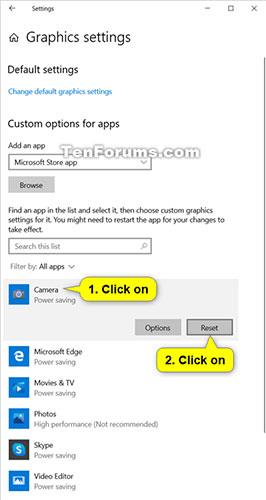
Smelltu á Endurstilla hnappinn til að endurheimta sjálfgefna GPU valkosti fyrir forritið
4. Þegar því er lokið geturðu lokað Stillingum ef þú vilt.
Sjá meira: